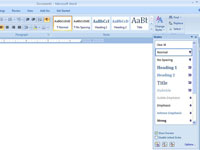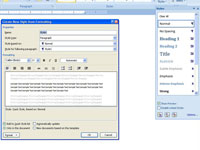Ko ustvarite slog v dokumentu Word 2007, ga lahko utemeljite na odstavku besedila, ki ste ga oblikovali tako, kot želite.
1Vnesite in oblikujte odstavek besedila.
Vse oblike besedila (pisava, velikost, atributi) naj bodo v bloku enake. Oblikovanje odstavka uporablja samo eno obliko besedila za celoten odstavek.
2 Odstavek označite kot blok.
Izbrano besedilo je označeno.
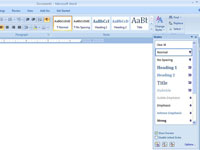
3 Pritisnite Alt+Ctrl+Shift+S, da prikličete podokno opravil Slogi.
Podokno opravil Slogi prikazuje vaš slog odstavka označen, vendar neimenovan.
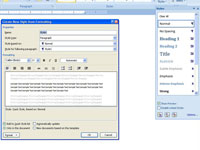
4 Kliknite gumb Nov slog.
To je skrajni levi gumb na dnu podokna opravil Slogi. Prikaže se pogovorno okno Ustvari nov slog iz oblikovanja.
5V polje Ime vnesite ime za svoj slog.
Kratka in opisna imena delujejo najbolje. Prav tako ne poskušajte uporabiti imena obstoječega sloga ali pa ta slog zamenjate z novim.
6 Prepričajte se, da je na spustnem seznamu Style Type izbran odstavek.
To zagotavlja, da slog vpliva na celoten odstavek, ko ga uporabite.
7 Po potrebi prilagodite slog.
Za hitre spremembe lahko uporabite nekaj ukaznih gumbov ali pa kliknete gumb Oblika v spodnjem levem kotu pogovornega okna Ustvari nov slog iz oblikovanja, da prikažete pojavni seznam pogovornih oken za oblikovanje. Izberite enega, če želite dodatno prilagoditi svoj slog.
8Potrdite polje Dodaj na seznam hitrih slogov.
Vaš slog bo zdaj prikazan na tem seznamu.
9 Kliknite V redu.
Slog je dodan v Wordov repertoar slogov za vaš dokument.